Page 1
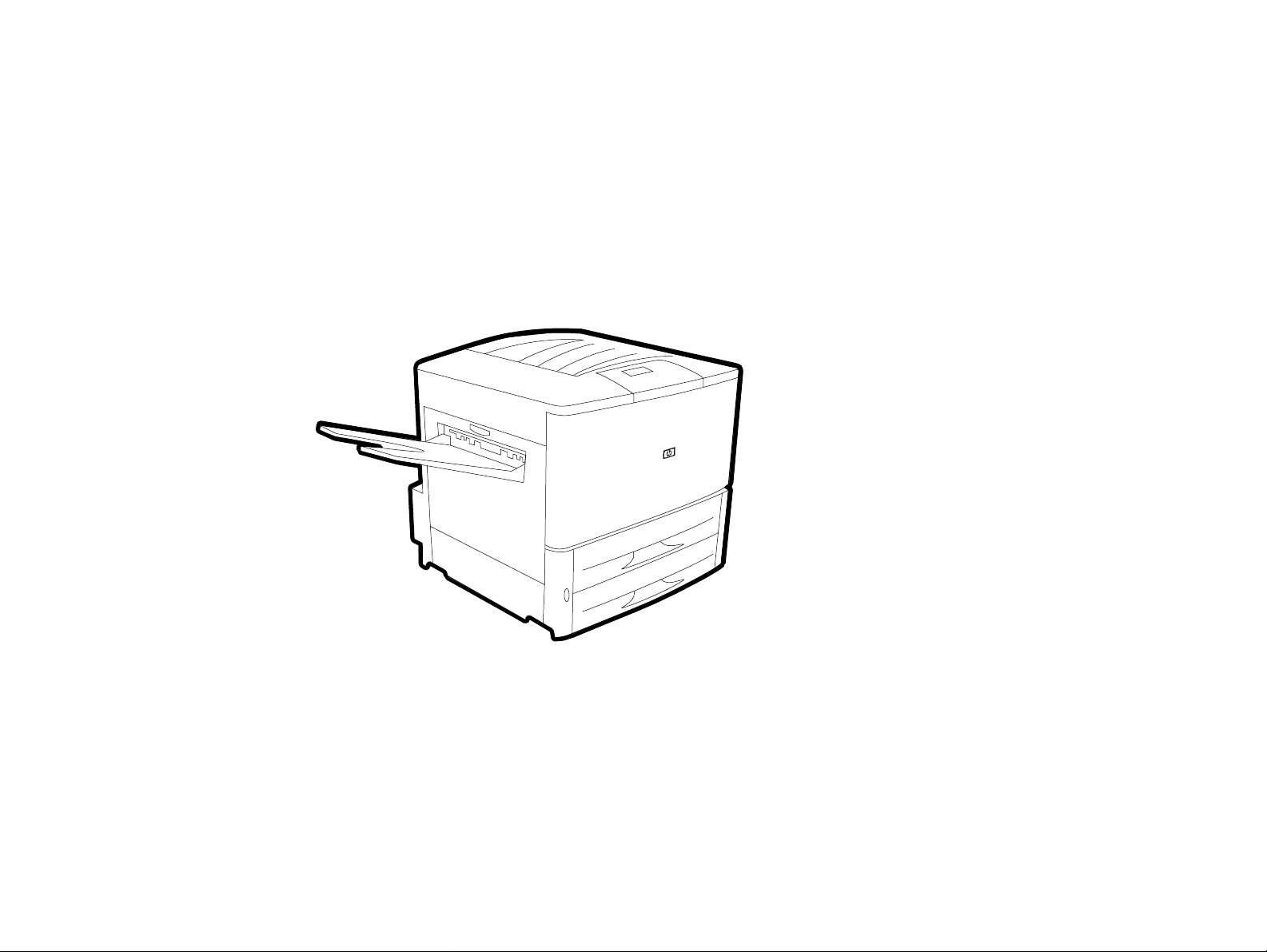
1
HP LaserJet 9000-, 9000n- og
9000dn-printere
Introduktion
Brug af dette elektroniske dokument angiver, at du accepterer copyright- og licensvilkårene. Copyright 2001 Hewlett-Packard
Company.
Yderligere oplysninger om brug, vedligeholdelse og fejlfinding af dette produkt findes på www.hp.com/support/lj9000, hvor du
kan se vejledningen Brug.
Page 2
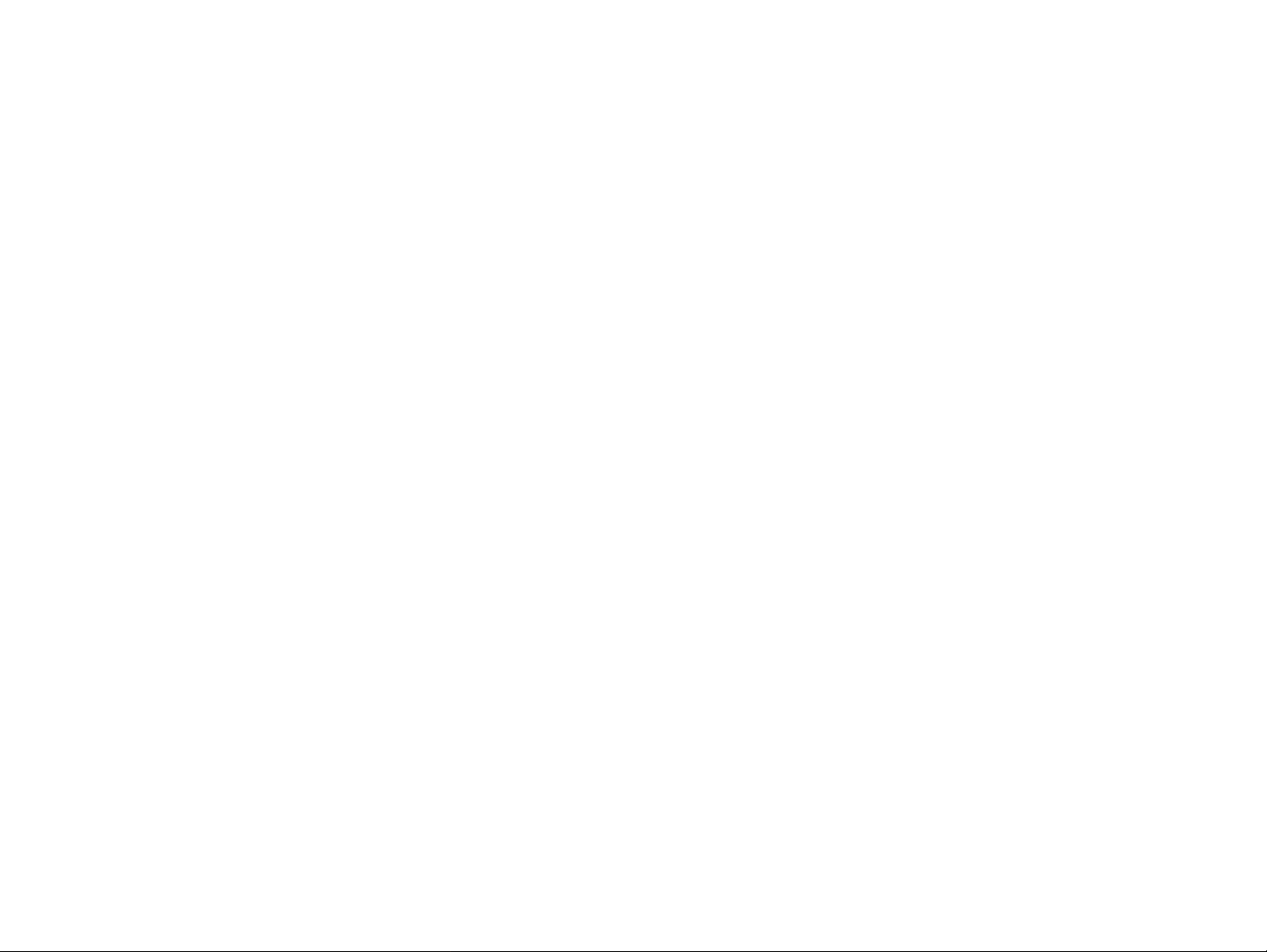
2
Copyright og licens
Copyright Hewlett-Packard Company 2001
Alle rettigheder forbeholdes. Reproduktion, bearbejdning eller oversættelse af denne vejledning er forbudt
uden forudgående skriftlig tilladelse fra Hewlett-Packard Company, med undtagelse af det under
copyright-loven tilladte.
En bruger af den Hewlett-Packard-printer, der er beskrevet i denne brugervejledning får licens til følgende:
a) at udskrive papirkopier af denne brugervejledning til PERSONLIG, INTERN eller FIRMA brug og er
underlagt begrænsningen angående salg, videresalg eller anden distribution af papirkopierne, og b) at
anbringe en elektronisk kopi af denne brugervejledning på en netværksserver, hvis adgangen til den
elektroniske kopi er begrænset til PERSONLIG, INTERN brug af den Hewlett-Packard-pr inter, der er beskrevet
i denne brugervejledning.
Første udgave, maj 2001
Garanti
Oplysningerne i dette dokument kan ændres uden forudgående varsel.
Hewlett-Packard giver ingen form for garanti med hensyn til disse oplysninger. HEWLETT-PACKARD
FRASKRIVER SIG DET STILTIENDE ANSVAR FOR SALGBARHED OG EGNETHED TIL ET BESTEMT
FORMÅL.
Hewlett-Packard påtager sig intet ansvar for direkte, indirekte eller hændelige skader eller nogen følgeskader
eller andre skader, som er opstået i forbindelse med leveringen eller brugen af disse oplysninger.
Varemærker
PostScript® er et varemærke tilhørende Adobe Systems Incor porated, som kan være registreret i visse
retskredse.
Windows 95, Windows 98 og Windows ME er varemærker registreret i USA og tilhørende Microsoft
Corporation.
TrueType er et amerikansk varemærke tilhørende Apple Computer, Inc.
Page 3

3
HP Customer Care
Tak f or dit køb. Ud over denne vejledning (Introduktion) kan du få oplysninger om printerne i Hewlett-Packard
9000 -serien i vejledningen Brug på www.hp.com/suppor t/lj9000.
Sammen med dit produkt får du en række forskellige suppor ttjenester fra HP og vores supportpartnere. Disse
tjenester er udviklet til at give dig de resultater, du har behov for, hurtigt og professionelt.
Onlineservice
Adgang døgnet rundt til information via modem fås hos følgende tjenester:
World Wide Web
Printerdrivere, opdateret HP-printersoftware samt produkt- og supportoplysninger kan hentes på følgende
adresser:
i USA: www.hp.com
i Europa: www.hp.com
i Kina: www.hp.com.cn
i Japan: www.jpn.hp.com
i Korea: www.hp.co.kr
i Taiwan: www.hp.com.tw
eller på det lokale Websted med drivere: www.dds.com.tw
Firmwareopdateringer
Giver mulighed for at hente firmware elektronisk på Internettet. For at hente den seneste firmware skal du gå
til www.hp.com/go/lj9000_firmware og følge vejledningen på skær men. Brug HP Web JetAdmin-softwaren for
at sende firmwareopdateringer til flere printere på en let måde. (Besøg www.hp.com/go/webjetadmin).
Page 4

4
Sådan fås softwarehjælpeprogrammer og elektroniske oplysninger
USA og Canada
Telefon:
(1) (661) 257-5565
Fax:
(1) (661) 257-6995
Postadresse:
HP Distribution
P.O. Box 907
Santa Clarita, CA
91380-9007
USA
Asien og-Stillehavsområdet
Kontakt Mentor Media på (65) 740-4477 (Hongkong, Indonesien, Filippinerne, Malaysia eller Singapore).
Korea: ring på (82) (2) 3270-0700.
Australien, New Zealand og Indien
Australien: ring på (03) 8877-8000.
New Zealand: ring på (64) (9) 356-6640.
Indien: ring på (91) (11) 682-6035.
Europæisk engelsk
Ring på +44 (0) 207 512 52 02.
Page 5

5
Direkte bestilling af ekstraudstyr og forbrugsvarer fra HP
USA: ring på (1) (800) 752-0900. Canada: ring på (1) (800) 387-3867.
HP Supportassistent-cd
Dette supportværktøj indeholder et omfattende onlineinformationssystem, der giver tekniske oplysninger og
produktoplysninger om HP-produkter. Du kan tegne abonnement på denne kvartalsvise service i USA og
Canada ved at ringe til (1) (800) 457-1762. I Hongkong, Indonesien, Malaysia eller Singapore skal du ringe til
Fulfill Plus på (65) 740-4477
HP Serviceinformation
Autoriserede-HP-forhandlere i USA: ring på (1) (800) 243-9816. Autoriserede HP-forhandlere i Canada: ring
på (1) (800) 387-3867.
HP Serviceaftaler
USA: ring på (1) (800) 743-8305. Canada: ring på (1) (800) 268-1221. Udvidet service: r ing
på (1) (800) 446-0522.
Page 6

6
Muligheder for kundesupport over hele verden
Kundesupport og produktreparation i USA og Canada
! USA: ring på (1) (208) 323-2551 mandag til fredag fra 6.00 til 22.00 og lørdag 9.00 til 16.00,
MT (Mountain Time).
! Canada: ring på (1) (905) 206-4663 eller (1) (800) 387-3867 mandag til fredag fra 8.00 til 20.00,
MT (Mountain Time).
Support er gratis i garantiperioden. Du vil dog stadig blive opkrævet de normale telefontakster. Vær i
nærheden af systemet, og hav serienummeret parat, når du ringer.
Hvis du ved, at printeren skal repareres, bedes du ringe på (1) (800) 243-9816 for at finde den nærmeste,
autoriserede-HP-serviceleverandør.
Page 7

7
Kundesupport i Europa
Supportcentrene er i de fleste lande åbne mandag til fredag mellem 8.30 og 18.00 CET.
HP giver gratis telefonsupportser vice i garantiperioden. Ved at ringe på et telefonnummer, som er angivet
herunder, vil du få kontakt med et hold, der venter på at hjælpe dig. Hvis du får brug for support, efter at
garantien er udløbet, kan du modtage support mod et gebyr via det samme telefonnummer. Gebyret beregnes
på basis af hver opringning. Hav følgende oplysninger klar, når du ringer til HP: produktnavn og serienummer,
købsdato og beskrivelse af problemet.
Belgien
!
Fransk: 32 (0)2 626-8806
Hollandsk: 32 (0)2 626-8806
Danmark: +45 39 29 4099
!
Finland: 358 (0)203 47 288
!
Frankr ig: 33 (0)1 43 62 34 34
!
Grækenland: +30 (0)1 619 64 11
!
Internationalt engelsk: +44 (0)207 512 52 02
!
Irland: +353 (0)1 662 5525
!
Italien: 39 02 264 10350
!
Nederlandene: 31 (0)20 606 8751
!
Norge: 47 22 11 6299
!
Polen: +48 22 865 98 00
!
Portugal: 351 21 3176333
!
Mellemøsten og Afrika
Egypten: +202 7956222
!
Forenede Arabisk e Emir ater, Bahrain, Jordan,
!
Kuwait, Libanon, Oman, Palæstina, Qatar,
Saudi-Arabien, Yemen: 971 4 883 8454
Internationalt engelsk: +44 (0)207 512 52 02
!
Rumænien: +40 1 315 44 42 (eller 01 3154442)
!
Rusland
!
Moskva: +7 095 797 3520
St. Petersborg: +7 812 346 7997
Schweiz: +41 (0)848 80 11 11
!
Spanien: +34 902 321 123
!
Storbritannien: +44 (0)207 512 52 02
!
Sverige: +46 (0)8 619 2170
!
Tjekkiet: 42 (0)2 6130 7310
!
Tyrkiet: +90 212 221 69 69
!
Tyskland: 49 (0)180 52 58 143
!
Ukraine: +7 (380-44) 490-3520
!
Ungarn: +36 (0)1 382-1111
!
Østri g: 43 (0)810 00 6080
!
Israel: +972 (0)9 9524848
!
Sydafrika
!
Inden for RSA (Republic of South Africa):
086 000 1030
Uden for RSA: +27-11 258 9301
Page 8

8
Supportcentre i den øvrige verden
Åbningstider ne varierer fra land til land.
Asien - Stillehavsområdet
Australien: (03) 8877 8000
!
Filippinerne: +63 (2) 867 3551
!
Hongkong: +85 (2) 2802 4098
!
Indien: +91 11 682 6035
!
Indonesien: +62 (21) 350-3408
!
Japan: +81 3 3335-8333
!
Kina: +86 (0)10 6564 5959
!
Latinamerika
Argentina: 0810-555-5520
!
Brasilien
!
São Paulo: (11) 3747-7799
Uden for São Paulo: 0800-157751
Chile: 800-22-5547
!
Guatemala: 800-999-5305
!
Korea
!
Seoul: +82 (2) 3270-0700
Uden for Seoul: 080 999-0700
Malaysia: +60 (3) 295 2566
!
New Zealand: +64 (9) 356 6640
!
Singapore: +65 272 5300
!
Taiwan: +886 (2) 2717 0055
!
Thailand: +66 (2) 661 4000
!
Vietnam: +84 (0) 8 823 4530
!
Mexico
!
Mexico City: 52-58-9922
Uden for Mexico City: 01-800-472-6684
Peru: 0-0800-10111
!
Puerto Rico: 1-877-2320-589
!
Venezuela
!
Caracas: 207 8488
Uden for Caracas: 800 47 777
Page 9

9
Indholdsfor tegnelse
1 Printeroplysninger
Printerens funktioner og fordele . . . . . . . . . . . . . . . . . . . . . . . . . . 11
Dele eller ekstraudstyr . . . . . . . . . . . . . . . . . . . . . . . . . . . . . . . 13
Kontrolpanelets layout . . . . . . . . . . . . . . . . . . . . . . . . . . . . . . . . . 15
Brug af den integrerede Webserver. . . . . . . . . . . . . . . . . . . . . . . . 17
Printer og tilbehør set udvendigt fra . . . . . . . . . . . . . . . . . . . . . . . 18
Forståelse af printermeddelelser . . . . . . . . . . . . . . . . . . . . . . . . . . 19
Udskrivning af oplysningssider . . . . . . . . . . . . . . . . . . . . . . . . . . . 20
2 Udskrivningsopgaver
Ilægning af papir i bakkerne . . . . . . . . . . . . . . . . . . . . . . . . . . . . . 21
Ilægning af papir i den valgfri bakke 1 . . . . . . . . . . . . . . . . . . . 22
Ilægning af papir i bakke 2 og 3 . . . . . . . . . . . . . . . . . . . . . . . . 23
Ilægning af papir i den valgfri bakke 4 . . . . . . . . . . . . . . . . . . . 25
Indstilling af papirstørrelse for en bakke . . . . . . . . . . . . . . . . . . 27
Brug af den valgfri hæfteenhed . . . . . . . . . . . . . . . . . . . . . . . . . . . 29
Valg af hæfteenheden . . . . . . . . . . . . . . . . . . . . . . . . . . . . . . . 29
Ilægning af hæfteklammer . . . . . . . . . . . . . . . . . . . . . . . . . . . . 30
Udskrivning på begge sider af papiret (dupleksudskrivning) . . . . . . 32
Udskrivning fra softwaren . . . . . . . . . . . . . . . . . . . . . . . . . . . . . . . 35
3 Avancerede udskrivningsopgaver
Brug af jobtilbageholdelse . . . . . . . . . . . . . . . . . . . . . . . . . . . . . . 38
Indstilling af forside til bagside-registrering . . . . . . . . . . . . . . . . . . 39
Indstilling af kant til kant-registrering . . . . . . . . . . . . . . . . . . . . . . . 40
Page 10

10
4 Printervedligeholdelse
Oplysninger om tonerkassetter . . . . . . . . . . . . . . . . . . . . . . . . . . . 41
Printervedligeholdelsessæt . . . . . . . . . . . . . . . . . . . . . . . . . . . . . . 43
Rengøring af printeren . . . . . . . . . . . . . . . . . . . . . . . . . . . . . . . . . 44
A Specifikationer
Papirspecifikationer . . . . . . . . . . . . . . . . . . . . . . . . . . . . . . . . . . . 47
Understøttede formater til input og output . . . . . . . . . . . . . . . . . 48
Understøttede papirtyper . . . . . . . . . . . . . . . . . . . . . . . . . . . . . 51
Etiketter . . . . . . . . . . . . . . . . . . . . . . . . . . . . . . . . . . . . . . . . . 54
Transparenter . . . . . . . . . . . . . . . . . . . . . . . . . . . . . . . . . . . . . 54
Konvolutter . . . . . . . . . . . . . . . . . . . . . . . . . . . . . . . . . . . . . . . 55
Karton og kraftigt papir . . . . . . . . . . . . . . . . . . . . . . . . . . . . . . 56
Miljøspecifikationer. . . . . . . . . . . . . . . . . . . . . . . . . . . . . . . . . . . . 57
Strømforbrug . . . . . . . . . . . . . . . . . . . . . . . . . . . . . . . . . . . . . . 57
Strømkrav . . . . . . . . . . . . . . . . . . . . . . . . . . . . . . . . . . . . . . . . 58
Akustiske specifikationer . . . . . . . . . . . . . . . . . . . . . . . . . . . . . 58
Kredsløbskapacitet . . . . . . . . . . . . . . . . . . . . . . . . . . . . . . . . . 59
Driftsmiljø . . . . . . . . . . . . . . . . . . . . . . . . . . . . . . . . . . . . . . . . 59
Indeks
Page 11
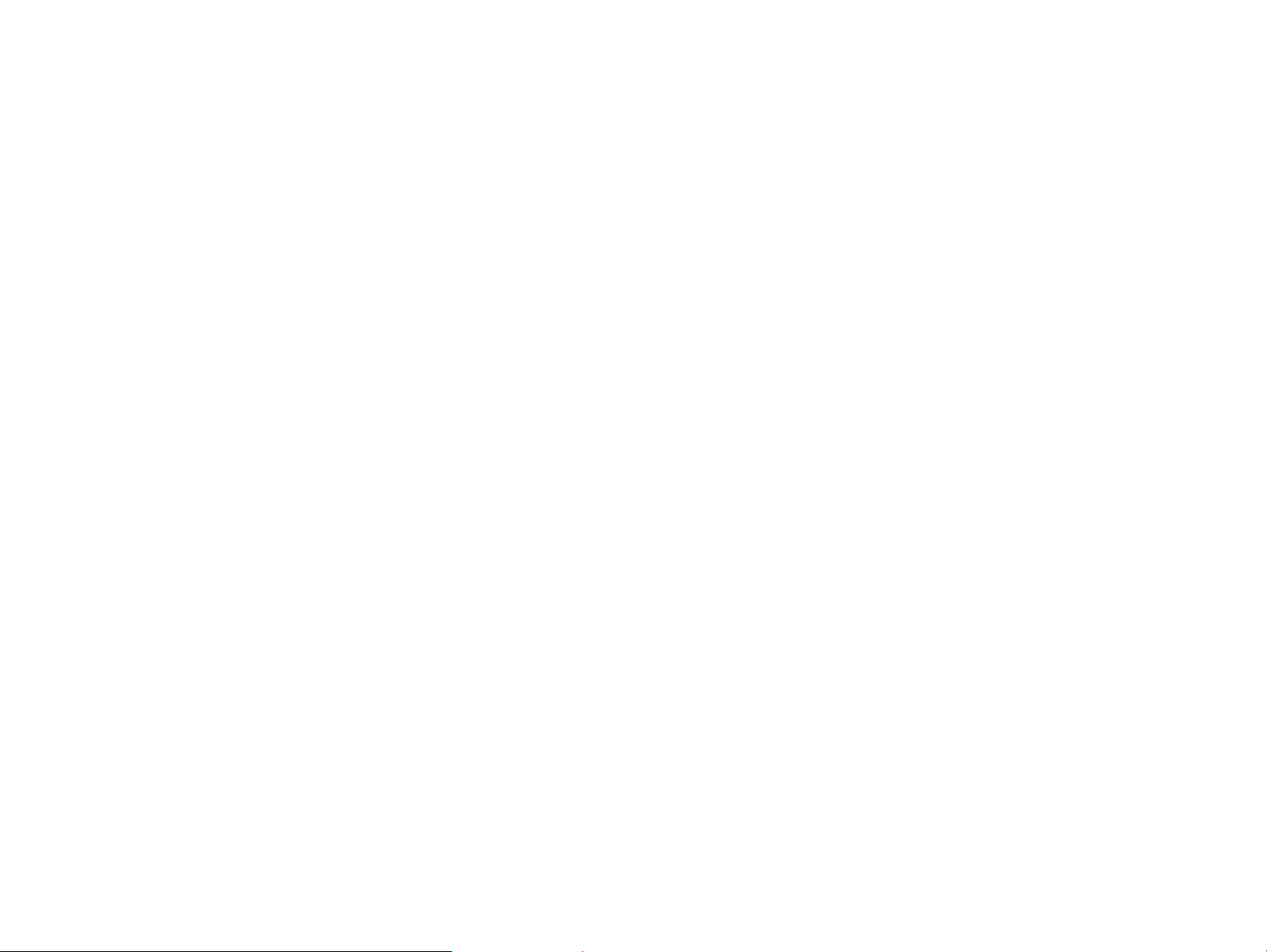
1 Printeroplysninger 11
1
Printeroplysninger
Printerens funktioner og fordele
I dette afsnit findes en liste over de vigtigste printerfunktioner.
Hastighed og kapacitet
! Send én gang, Raster Image Processing (RIP) Once-teknologi
! Otte sekunders standby til første side
! 50 sider pr. minut (ppm) på Letter- eller ISO A4-papir
! Arbejdscyklus op til 300.000 sider pr. måned
! 300 megahertz (MHz) mikroprocessor
Opløsning
! 600 dpi (dots per inch – punkter pr. tomme) med Resolution Enhancement-teknologi (REt)
! FastRes 1200 leverer 1200 dpi-kvalitet ved fuld hastighed
! Op til 220 gråtoneniveauer
Printerens funktioner og fordele
Page 12

1 Printeroplysninger 12
Hukommelse
64 megabyte (MB) (9000, 9000n, 9000dn) RAM (random access memor y), kan udvides til 256 MB med
!
industristandard 100 bens DIMM-stik (dual in-line memory modules)
MEt, som automatisk komprimerer data, så de bruger RAM mere effektivt
!
Sprog og fonte
HP Printer Command Language 6 (printerkommandoer) (PCL-driver)
!
HP PCL-driver 5e for kompatibilitet
!
Printerkommandoer (Printer Job Language)
!
Printerstyringssprog (Printer Management Language)
!
80 skalerbare TrueTy pe-skriftsnit
!
PostScript Level 3-emuleringsstandard
!
Styring af forbrugsvarer
Statusside med tonermåler, sidetælling og oplysninger om anvendte papirformater
!
! Internetaktiveret bestilling af forbr ugsvarer
Kassette, der ikke skal rystes
!
Tap, der ikke skal trækkes i
!
Printerens funktioner og fordele
Page 13

1 Printeroplysninger 13
Dele eller ekstraudstyr
Bestillings-
Emnetype Emne Beskrivelse eller brug
nummer
Papirh åndtering Bakke 1
(multifunktionsbakke til
100 ark)
Bakke 4 (arkføder til
2.000 ark)
Dupleksudskrivningsuds
tyr (dupleksenhed)
Stacker til 3.000 ark En stacker til 3.000 ark. C8084A
Hæfteenhed/stacker til
3.000 ark
Forbrugsvarer Tonerkassette
(30.000 billeder)
Hæftepatron Udskiftelig HP-kassette til 5.000 hæftninger. C8091A
Indfører automatisk specialmedier, f.eks.
konvolutter og etiketter.
En ekstra bakke, som kan være under printeren,
og som giver øget indføringskapacitet.
Giver mulighed for automatisk udskrivning på
begge sider af papiret.
En stacker til 3.000 ark kan hæfte op til 50 ark
papir pr. dokument.
Smart udskiftelig HP-tonerkassette med maksimal
kapacitet.
C8568A
C8531A
C8532A
C8085A
C8543X
Printerens funktioner og fordele
Page 14

1 Printeroplysninger 14
Bestillings-
Emnetype Emne Beskrivelse eller brug
nummer
Hukommelse, fonte og
masselager
Kabel- og
interfacetilbehør
SDRAM DIMM'er
(100 bens)
Forbedrer printerens kapacitet til håndtering af
store og lagrede udskriftsjob (maksimalt 192 MB
med HPs egne DIMM'er).
16 MB
32 MB
64 MB
128 MB
Flash DIMM (100 bens) Permanent lager til fonte og formularer.
16 MB C9147AA
Font-DIMM (100 bens) 8 MB asiatisk ROM.
Kinesisk (traditionelt)
Kinesisk (forenklet)
EIO-harddisk Permanent lager til fonte og formularer. Aktiverer
RIP ONCE-teknologi for udskriftsjob, som er for
store til RIP ONCE i RAM.
Forbedrede EIO-kor t
HP Jetdirect 610N-printerserver til Token
!
Ring-netværk (RJ-45, DB-9)
HP Jetdirect Connectivity-kort til USB, Serial
!
og LocalTalk
HP Jetdirect 610N-printerserver til Fast
!
Ethernet (10/100Base-TX) -netvær k (kun
RJ-45)
C7843A
C7845A
C7846A
C9121A
C4292A
C4293A
J6054A (5 GB)
J4167A
J4135A
J4169A
Vedligeholdelsessæt Printer vedligeholdelses
sæt
Printerens funktioner og fordele
Indeholder udskiftelig fikseringsenhed,
opsamlingsvalse, overføringsvalse og indførings-
og adskillelsesvalser.
Til 110V-enheder
Til 220V-enheder
C9152A
C9153A
Page 15
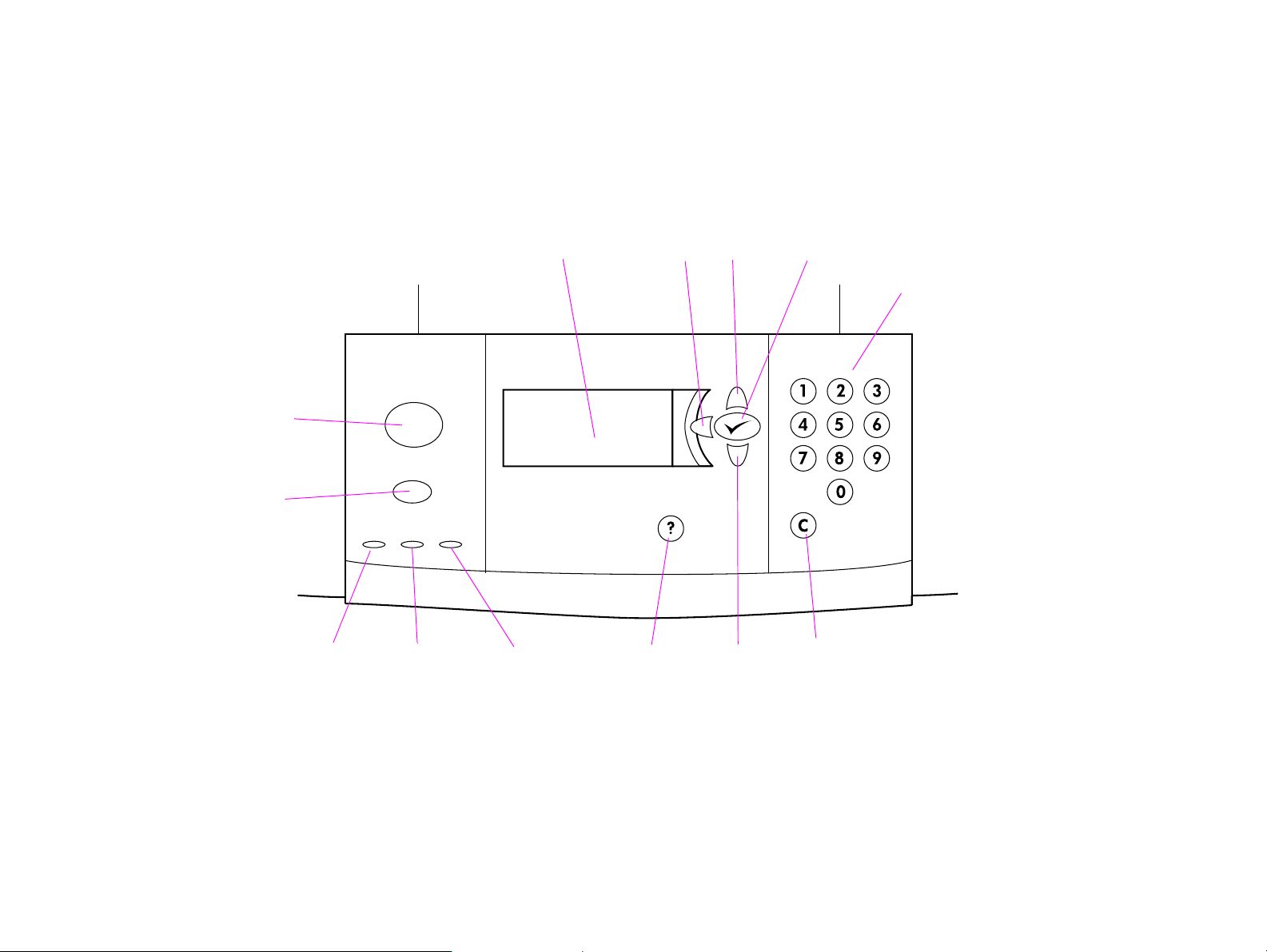
1 Printeroplysninger 15
Kontrolpanelets layout
Kontrolpanelet indeholder tre indikatorer med lys, fire navigeringstaster, en hjælp-tast, to jobspecifikke taster,
et numerisk tastatur og et grafisk display (som kan vise op til fire linjer tekst).
Pause/Genoptag
Annullér job
Klar
Data
Grafisk display
Bemærk
Tilbage
Hjælp
Op
Ned
Vælg
Numerisk tastatur
Ryd
Kontrolpanelets layout
Page 16

1 Printeroplysninger 16
Tast Funktion
Går et trin tilbage fra et valg eller en numerisk indtastning.
ILBAGE- PIL)
(T
Navigerer til foregående emne på listen.
- PIL)
P
(O
Gemmer den valgte værdi for det pågældende punkt. Der vises en stjer ne (*) ved siden af den
!
(V
ÆLG
)
valg te v ærdi, hvilket angiver, at dette er den nye standardindstilling. Standardindstillingerne
vedbliver at være gældende, når printeren slukkes eller nulstilles (medmindre du vælger at
nulstille til samtlige fabriksindstillinger via menuen Nulstillinger).
Udskriver en af printerens informationssider fra kontrolpanelet.
!
Sætter en numerisk indtastning tilbage til dens forrige værdi.
(R
)
YD
Navigerer til det næste emne på listen.
- PIL)
ED
(N
JÆLP)
(H
A
NNULLÉR JOB
P
AUSE/GENOPTAG !
N
UMERISK TASTATUR
Kontrolpanelets layout
Henter hjælp til den aktuelt viste meddelelse.
Annullerer det udskriftsjob, som printeren er i gang med at behandle. Den tid, det tager at
annullere udskriftsjobbet, afhænger af jobbets størrelse. (Tryk kun én gang.)
Vender tilbage til klar- eller optaget-status fra menuer eller onlinehjælp.
Skift mellem P
!
AUSE
og G
ENOPTAG
.
Til indtastning af numeriske værdier.
Page 17

1 Printeroplysninger 17
Brug af den integrerede Webserver
HP LaserJet 9000 -serien er udstyret med en integreret Webserver. Adgang til den integrerede Webserver fra
en Webbrowser på en computer giver dig mulighed for at hente oplysninger om printeren, herunder:
Meddelelser på kontrolpanel
!
Niveauet for forbrugsvarer og bestilling
!
Bakkekonfiguration
!
Konfigurationer af pr interens kontrolpanelmenuer
!
Printerens konfigurationsside
!
Printerens hændelseslog
!
Printerforbrug (typer af udskriftsjob)
!
Netvær kskonfiguration og -styring
!
E-mail-advarsler
!
Du kan også bruge den integrerede Webserver til at udføre de udskriftstyringsfunktioner, der normalt udføres
på printerens kontrolpanel. Disse funktioner omfatter:
Ændring af pr interindstillinger
!
! Ændring af pr interkonfiguration
Annullering af udskriftsjob
!
Sådan får du adgang til den integrerede Webserver
Bemærk Hvis du vil bruge den integrerede Webserver, skal du have et IP-baseret netværk og en Webbrowser.
Skriv den IP-adresse, der er tildelt printeren, i din Webbrowser. Hvis printerens IP-adresse f.eks. er
192.0.0.192, skal du skrive denne adresse: http://192.0.0.192
Brug af den integrerede Webserver
Page 18
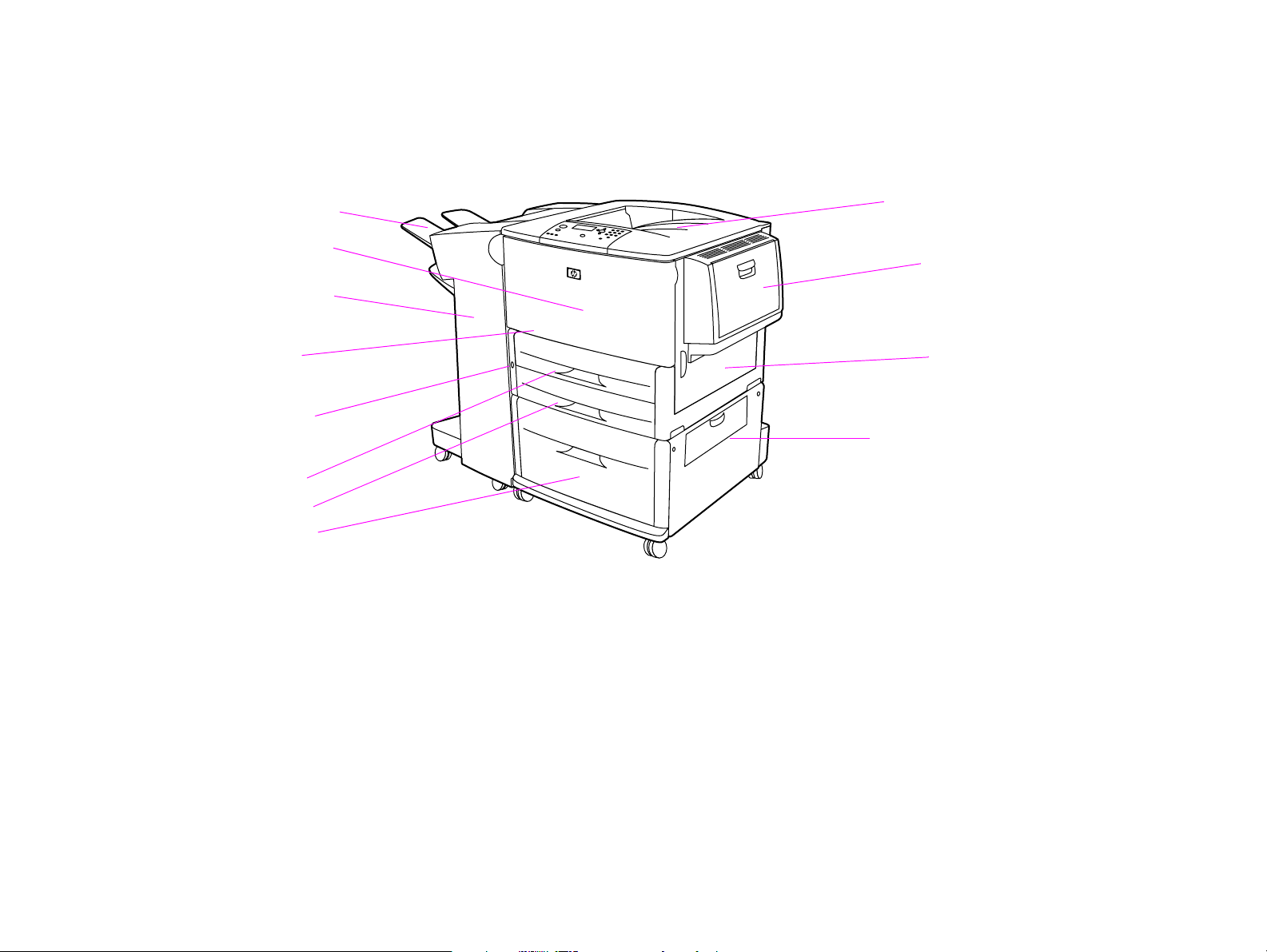
1 Printeroplysninger 18
Printer og tilbehør set udvendigt fra
Forside opad-bakke
Frontdæksel
Ekstra hæfteenhed/
stacker til 3.000 ark
Dupleksenhed
(inden i printeren)
Venstre dæksel (bag
udskriftstilbehøret)
Bakke 2
Bakke 3
Ekstra bakke 4
Standardudskriftsbakke
(forside nedad-bakke)
Ekstra bakke 1
Højre dæksel
Lodret overføringsdæksel
Printer og tilbehør set udvendigt fra
Page 19

1 Printeroplysninger 19
Forståelse af printermeddelelser
Printermeddelelser vises på printerkontrolpanelet for at rapportere om printerens normale status (f.eks.
Behandler job) eller en fejlfunktion (f.eks. Luk frontdæksel), som kræver opmærksomhed. Denne printer har
et onlinehjælpsystem, som giver anvisninger til løsning af de fleste printerfejl. Visse fejlmeddelelser på
kontrolpanelet vises skiftevis med anvisninger om, hvordan du får adgang til onlinehjælpsystemet.
Få hjælp til en meddelelse
Når der vises et ? i en fejlmeddelelse, eller meddelelsen vises skiftevis med HENT HJÆLP VED AT TRYKKE PÅ ?,
skal du trykke på -tasten for at navigere gennem en vejledningssekvens.
Hvis du vil forlade onlinehjælpsystemet, skal du trykke på P
AUSE/GENOPTAG
.
Hvis en meddelelse ikke forsvinder
Hvis en meddelelse ikke forsvinder, skal du trykke på for a t fo rt s ætte eller trykke på for at f å mere
!
hjælp.
Hvis en meddelelse ikke forsvinder, når du har fulgt alle de anbefalede fremgangsmåder, bør du kontakte
!
en HP-autoriseret service- eller suppor tudbyder. Oplysninger om kontaktpersoner findes i “Muligheder for
kundesupport over hele verden” på side 6.
Forståelse af printermeddelelser
Page 20
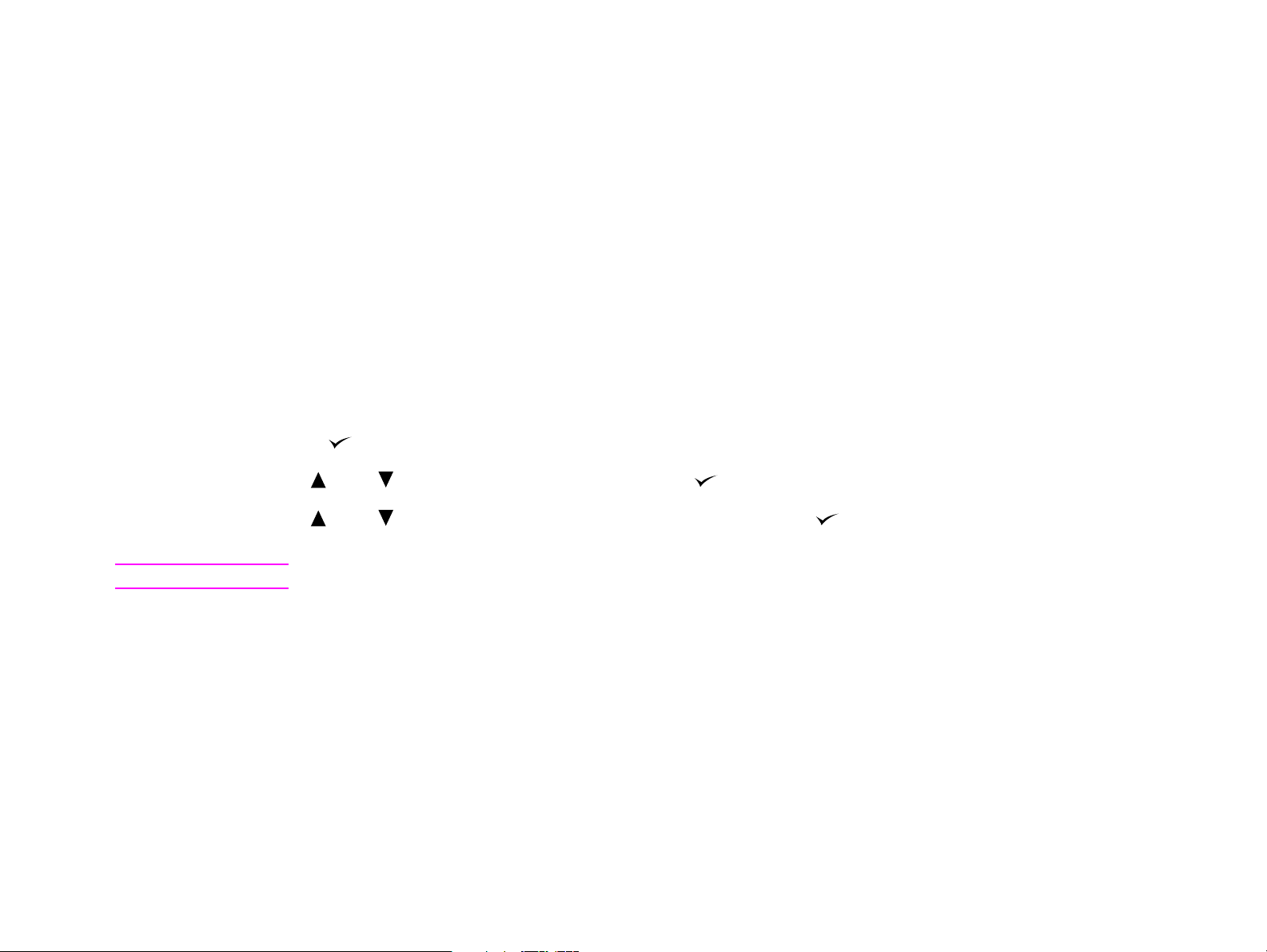
1 Printeroplysninger 20
Udskrivning af oplysningssider
Fra printerens kontrolpanel kan du udskrive disse sider, som indeholder oplysninger om
printerkonfigurationen:
Menuoversigt
!
Konfigurationsside
!
Statusside over forbrugsvarer
!
Forbrugsside
!
Filoversigtsside
!
PCL-driver eller PS-driverfontliste
!
Sådan udskrives en oplysningsside
1 Tryk på .
2 Brug eller til at rulle til Information, og tr yk på .
3 Brug eller til at rulle til den ønskede oplysningsside, og tryk på .
Bemærk Tryk på 22 på det numeriske tastatur for at udskrive en konfigurationsside.
Udskrivning af oplysningssider
Page 21

2 Udskrivningsopgaver 21
2
FORSIGTIG Undgå papirstop: Læg aldrig papir i, og fjern aldrig papir fra den valgfri bakke 1, og åbn ikke bakke 2,
Udskrivningsopgaver
Ilægning af papir i bakkerne
Dette afsnit indeholder oplysninger om ilægning af standardmedier og medier i specialformat i den valgfri
bakke 1, bakke 2, bakke 3 og den valgfri bakke 4.
bakke 3 eller den valgfri bakke 4, mens der udskrives fra bakken.
Udskriv kun etiketter og konvolutter fra den valgfri bakke 1 for at undgå at beskadige printeren. Send
etiketter og konvolutter til forside opad-bakken. Udskriv kun på den ene side af etiketter og konvolutter.
Ilægning af papir i bakkerne
Page 22

2 Udskrivningsopgaver 22
Ilægning af papir i den valgfri bakke 1
Den valgfri bakke 1, som kan indeholde op til 100 ark, er tilgængelig for printeren. Papirspecifikationer findes
i “Papirspecifikationer” på side 47.
Sådan ilægges papir i den valgfri bakke 1
1 Åbn den valgfri bakke 1.
1
2 Ilæg (vend) papiret efter størrelse.
FORSIGTIG
Udskriv ark med etiketter ét ad gangen for at undgå papirstop.
3 Placer papirbreddestyrene ved den relevante størrelse, der er
markeret på bakken.
Bemærk
Hvis der udskrives på A-3 -papir, skal bakkeforlængeren også
trækkes ud, til den ikke kan komme længere.
2
4 Som standard er Bakke 1 stø rrelse indstillet til Alle. Hvis du
ikke angiver en størrelse, udskrives ethvert job, der er sendt til
printeren, fra bakke 1, hvis der er ilagt udskriftsmedier i bakken.
Bemærk
Hvis specialmedie er ilagt, skal du bemærke størrelsen i millimeter
på det venstre (Y) og det forreste (X) styr og gå til “Indstilling af
papirstørrelse for en bakke” på side 27.
Ilægning af papir i bakkerne
3
Page 23

2 Udskrivningsopgaver 23
Ilægning af papir i bakke 2 og 3
Bakkerne til 500 ark (bakke 2 og 3) leveres sammen med printeren. Papirspecifikationer findes i
“Papirspecifikationer” på side 47.
Sådan ilægges papir i bakke 2 og 3
FORSIGTIG
Undgå papirstop: Læg aldrig papir i, og fjern aldr ig papir fra en
bakke, mens der udskrives fra bakken.
1 Åbn bakken, til den ikke kan komme længere.
2 Ilæg (vend) papiret efter størrelse.
3 Juster venstre papirstyr (Y) ved at trykke på tappen på styret og
skubbe styret hen til kanten af stakken.
1
2
3
Ilægning af papir i bakkerne
Page 24

2 Udskrivningsopgaver 24
4 Juster det forreste papirstyr (X) ved at tr ykke på tappen på
styret og skubbe styret hen til kanten af stakken.
5 Sæt papirarmen på Standard, hvis begge styr er indstillet til den
samme standardmarkering, f.eks. Letter eller A4. Ellers sættes
armen på Custom (specialformat).
6 Luk bakken.
4
7 Hvis der er ilagt medie i standardformat, viser
kontrolpaneldisplayet målene. Hvis specialmedie er ilagt, skal
du bemærke størrelsen i millimeter på det venstre (Y) og det
forreste (X) styr og gå til “Indstilling af papirstørrelse for en
bakke” på side 27.
5
6
Ilægning af papir i bakkerne
Page 25

2 Udskrivningsopgaver 25
Ilægning af papir i den valgfri bakke 4
Den valgfri bakke 4, som kan indeholde op til 2.000 ar k, er tilgængelig for printeren. Bakken kan være under
printeren og fungerer som bund. Papirspecifikationer findes i “Papirspecifikationer” på side 47.
Sådan ilægges papir i den valgfri bakke 4
FORSIGTIG
Undgå papirstop: Tilføj eller fjern aldrig papir, mens der udskrives fra
bakken.
1 Åbn den valgfri bakke, til den ikke kan komme længere.
2 Ilæg (vend) papiret efter størrelse. Star t med en lille prøve.
3 Juster venstre papirstyr (Y) ved at trykke på tappen på styret og
skubbe styret hen til kanten af stakken.
1
2
3
Ilægning af papir i bakkerne
Page 26

2 Udskrivningsopgaver 26
4 Juster det forreste papirstyr (X) ved at tr ykke på tappen på
styret og skubbe styret hen til kanten af stakken.
5 Sæt papirarmen på Standard, hvis begge styr er indstillet til den
samme standardmarkering, f.eks. Letter eller A4. Ellers sættes
armen på Custom (specialformat).
6 Ilæg yderligere papir for at fylde bakken.
4
7 Tryk ned på alle fire hjørner af stakken for at sikre, at papiret
ligger fladt i bakken og ikke buer.
FORSIGTIG
Opbevar aldr ig papir eller andet i området til venstre for
papirstyrene. Dette kan skade bakken permanent.
8 Luk bakken.
9 Hvis der er ilagt medie i specialformat, skal du bemærke målet i
millimeter på hvert styr og gå til “Indstilling af papirstørrelse for
en bakke” på side 27.
5
6
7
Ilægning af papir i bakkerne
Page 27

2 Udskrivningsopgaver 27
Indstilling af papirstørrelse for en bakke
Brug disse retningslinjer til at indstille papirstørrelsen for en bakke.
Når du ilægger udskr iftsmedie af en hvilken som helst størrelse i den valgfri bakke 1, skal du bruge
!
kontrolpanelet til at konfigurere printeren, så den genkender den ilagte størrelse.
Når du ilægger papir i standardstørrelse (f.eks. A4 eller Letter) i bakke 2, bakke 3 eller den valgfri
!
bakke 4, registrerer printeren automatisk den ilagte størrelse og viser størrelsen på kontrolpanelet. Du
behøver ikke at indstille størrelsen manuelt.
Når du ilægger en specialstørrelse (ikke-standard) i bakke 2, bakke 3 eller den valgfri bakke 4, skal du
!
bruge kontrolpanelet til at konfigurere printeren, så den genkender den ilagte størrelse.
Når standardpapir eller papir i specialformat er lagt i den valgfri bakke 1, udskriver printeren langsommere,
hvis størrelsen ikke er angivet på kontrolpanelet. Når papir i specialformat er lagt i bakke 2, bakke 3 eller den
valgfri bakke 4, udskriver printeren med normal hastighed for den størrelse, fordi den samler papir op baseret
på den størrelse, der er defineret på kontrolpanelet.
Sådan indstilles en hvilken som helst størrelse for den valgfri bakke 1
1 Tryk på .
2 Brug eller for at rulle til Papirhåndtering, og tr yk på .
3 Brug eller for at rulle til Bakke 1 størrelse, og tr yk på .
4 Brug eller for at rulle til den ilagte størrelse, og tryk på .
5 Tryk på P
Sådan indstilles en standardstørrelse for bakke 2, 3 og 4
Printeren registrerer automatisk den ilagte størrelse, så du behøver ikke at indstille størrelsen manuelt.
Ilægning af papir i bakkerne
AUSE/GENOPTAG
for at forlade menuerne.
Page 28

2 Udskrivningsopgaver 28
Sådan indstilles et specialformat for bakke 2, 3 og 4
1 Sørg for, at papirarmen inde i den bakke, du vil konfigurere, er sat på Custom (specialformat).
2 Tryk på for at åbne Menu.
3 Brug eller til at rulle til Papirhå ndtering, og tr yk på .
4 Brug eller til at rulle til Bakke X stø rrelse, hvor X er nummeret på den bakke, du lige har lukket, og tryk
på .
5 Brug eller for at rulle til Special, og tryk på .
6 Brug eller til at vælge måleenheden (Millimeter eller Tommer), og tryk på . (Standard er
Millimeter, fordi mærkerne på bakkestyrene er i millimeter.)
7 Brug det numer iske tastatur eller eller -tasterne for at åbne X-målet (forside til bagside), og tr yk
på .
8 Brug det numer iske tastatur eller eller -tasterne for at åbne Y-målet (venstre til højre), og tryk
på .
9 Tryk på P
Ilægning af papir i bakkerne
AUSE/GENOPTAG
for at forlade menuerne.
Page 29

2 Udskrivningsopgaver 29
Brug af den valgfri hæfteenhed
Den valgfri hæfteenhed/stacker til 3.000 ark kan hæfte dokumenter, der består af mindst to sider og højst
50 sider (20 lb papir) eller tilsvarende 5,5 mm (0,22 tommer). Siderne skal være 64 til 199 g/m
alle størrelser, der understøttes af motoren.
Husk på disse yderligere punkter :
Hæftebakken kan indeholde op til 3.000 ark.
!
Kraftigere medier kan have en hæftebegrænsning på mindre end 50 sider.
!
Hvis det job, der skal hæftes, består af kun ét ar k, eller hvis det består af mere end 50 ark, udskriver
!
printeren jobbet til bakken, men den hæfter ikke.
Valg af hæfteenheden
Du kan normalt vælge hæfteenheden via dit program eller printerdriveren, selvom visse valgmuligheder måske
kun er tilgængelige via printerdriveren. Se “HÆFTNING AF DOKUMENTER” på side 35 Hvor og hvordan du
foretager valgene, afhænger af dit program eller printerdriveren.
Vælg hæfteenheden fra printerkontrolpanelet, hvis du ikke kan vælge hæfteenheden fra programmet eller
printerdriveren.
Sådan vælges hæfteenheden fra kontrolpanelet
1 Fra tilstanden K
LAR
2
(17 til 53 lb) i
skal du bruge eller til at rulle til menuen Konfigurer enhed og trykke på .
2 Brug eller til at r ulle til Udskrivning, og tryk på .
3 Brug eller til at r ulle til Hæft, og tr yk på .
4 Brug eller til at r ulle til den ønskede udskriftsbakke eller enhed, og tryk på . En stjerne (*) vises
ved siden af dit valg.
Brug af den valgfri hæfteenhed
Page 30

2 Udskrivningsopgaver 30
Ilægning af hæfteklammer
Ilæg hæfteklammer ved hjælp af denne fremgangsmåde.
Sådan ilægges hæfteklammer
1 Flyt hæfteenheden væk fra printeren.
1
2 Åbn dæk slet til hæfteenheden.
3 Klem tapperne sammen på den tomme hæftepatron, og træk
den ud.
2
Brug af den valgfri hæfteenhed
3
Page 31

2 Udskrivningsopgaver 31
4 Indsæt den nye hæftepatron, så den klikker på plads.
4
5 Luk lågen til hæfteenheden, og monter
hæfteenheden/stackeren på printeren.
5
Brug af den valgfri hæfteenhed
Page 32

2 Udskrivningsopgaver 32
Udskrivning på begge sider af papiret (dupleksudskrivning)
Printeren kan automatisk udskrive på begge sider af papiret, når dupleksudskr ivningsudstyr (dupleksenhed)
er installeret og konfigureret. Se den dokumentation, der følger med dupleksenheden, for at få en
installationsvejledning.
FORSIGTIG For søg aldrig at udskrive på begge sider af etiketter, konvolutter eller papir, der er tungere end
199 g/m2 (53 lb). Printeren kan blive beskadiget, eller der kan opstå papirstop.
Sådan udskrives på begge sider af papiret
1 Konfigurer om nødvendigt printerdriveren, så den genkender dupleksenheden. Se vejledningen til
printerens software for at få yderligere instruktioner.
2 Ilæg (vend) papiret til dupleksudskrivning.
3 Vælg indstillingen Udskriv på begge sider fra programmet eller printerdriveren. Se “UDSKRIVNING PÅ
BEGGE SIDER” på side 35. Hvis denne mulighed ikke kan vælges nogen af stederne, kan du indstille den
på printerkontrolpanelet. (I menuen Konfigurer enhed skal du vælge menuen Udskrivning, vælg
Dupleks, og vælg TIL).
4 Angiv indstillinger ne Indbinding og Retning fra dialogboksen Udskriv, om muligt. Hvis ikke, kan du
indstille dem fra printerens kontrolpanel. Se “Layoutindstillinger for udskrivning på begge sider af papiret”
på side 33 for at få nærmere oplysninger.
Udskrivning på begge sider af papiret (dupleksudskrivning)
Page 33

2 Udskrivningsopgaver 33
Layoutindstilling er for udskrivning på begge sider af papiret
De fire indstillinger til udskriftslayout vises nedenfor. Angiv indstillingerne Indbinding og Retning til denne
printer fra dialogboksen Udskriv, hvis det er muligt. Terminologien i dialogboksen Udskriv for
indbindingskanten kan være forskellig fra de termer, der er opført på listen her.
Hvis du ikke kan angive disse indstillinger fra dialogboksen Udskriv, kan du angive dem fra kontrolpanelet.
Vælg menuen Konfigurer enhed, vælg menuen Udskrivning, vælg INDBINDING eller RETNING, og vælg det
ønskede layout.
Udskrivning fra
venstre mod højre
2. Langside
1. Langside stående
(standard)
3. Kort side stående
liggende
4. Kort side liggende
Udskrivning på begge sider af papiret (dupleksudskrivning)
Page 34

2 Udskrivningsopgaver 34
Udskrivning fra højre
mod venstre
1. Langside stående
(standard)
3. Kort side stående
2. Langside
liggende
Udskrivning på begge sider af papiret (dupleksudskrivning)
4. Kort side liggende
Page 35

2 Udskrivningsopgaver 35
Udskrivning fra softwaren
I dette afsnit findes de grundlæggende instruktioner til udskrivning med specialfunktioner, f.eks.
dupleksudskrivning og hæftning.
UDSKRIVNING PÅ BEGGE SIDER
Klik på FILER, UDSKRIV, EGENSKABER.
PCL: Klik på fanen FÆRDIGBEHANDLING. Vælg UDSKRIV PÅ BEGGE SIDER.
PS: Klik på fanen AVANCERET. Vælg PAPIR/UDSKRIFT, UDSKRIV PÅ BEGGE SIDER.
UDSKRIVNING AF BROCHURER
Klik på FILER, UDSKRIV, EGENSKABER.
PCL: Klik på fanen FÆRDIGBEHANDLING. Vælg UDSKRIV PÅ BEGGE SIDER,
BROCHUREUDSKRIVNINGSTYPE i rullemenuen.
PS: Ikke tilgængelig.
Udskrivning fra softwaren
HÆFTNING AF DOKUMENTER
Klik på FILER, UDSKRIV, EGENSKABER.
PCL: Klik på fanen FÆRDIGBEHANDLING. Vælg HÆFT.
PS: Klik på fanen AVANCERET, DOKUMENTINDSTILLINGER, PRINTERFUNKTIONER,
UDSKRIVNINGSDESTINATIONER, HÆFTEENHED.
UDSKRIVNING AF FLERE SIDER PR. ARK
Klik på FILER, UDSKRIV, EGENSKABER.
PCL: Klik på fanen FÆRDIGBEHANDLING. Vælg antallet af SIDER PR. ARK (op til 16).
PS: Klik på fanen AVANCERET, DOKUMENTINDSTILLINGER, PRINTERFUNKTIONER, SIDER PR.
ARK. Klik på indstillingen 'SKIFT SIDER P R. ARK'. Vælg antal pr. ark (sideudskriftsretning).
Page 36

2 Udskrivningsopgaver 36
UDSKRIVNING AF VANDMÆRKER
Klik på FILER, UDSKRIV, EGENSKABER.
PCL:Klik på fanen EFFEKTER. Vælg et foruddefineret vandmær ke i rullemenuen, eller klik på
REDIGER for at foretage ændringer, slette eller oprette et ny vandmærke.
PS: Klik på fanen AVANCERET, DOKUMENTINDSTILLINGER, PRINTERFUNKTIONER,
VANDMÆRKE. Klik på 'SKIFT VANDMÆRKEINDSTILLINGER', ANGIV VANDMÆRKE, gentag
for font, størrelse, vinkel, stil og udskriv vandmærke.
VALG AF PAPIR, STØRRELSE, KILDE ELLER T YPE
Klik på FILER, UDSKRIV, EGENSKABER.
PCL: Klik på fanen PAPIR. Vælg PAPIRSTØRRELSE, KILDE ELLER TYPE i rullemenuerne.
PS: Klik på fanen AVANCERET. Vælg PAPIR/UDSKRIFT, STØRRELSE OG KILDE.
UDSKRIVNING AF PRIVATE JOB
Klik på FILER, UDSKRIVE, EGENSKAB ER.
Udskrivning fra softwaren
PCL: Klik på fanen DESTINATION. Klik på INDSTILLINGER. Vælg PRIVAT JOB. Indtast Jobnavn og
PIN.
PS: Klik på fanen AVANCERET, DOKUMENTINDSTILLINGER, PRINTERFUNKTIONER,
JOBTILBAGEHOLDELSE. Klik på indstillingen SKIFT 'JOBTILBAGEHOLDELSE'. Vælg PRIVAT
JOB, BRUGER og PIN-NUMMER.
BRUG AF HURTIG KOPI, KORREKTUR OG TILBAGEHOLD, LAGRET JOB.
Klik på FILER, UDSKRIV, EGENSKABER.
PCL: Klik på fanen DESTINATION. Klik på INDSTILLINGER. Vælg HURTIG KOPI, KORREKTUR OG
TILBAGEHOLD eller LAGRET JOB. Indtast Jobnavn. Gå til Printer.
PS: Klik på fanen AVANCERET, DOKUMENTINDSTILLINGER, PRINTERFUNKTIONER,
JOBTILBAGEHOLDELSE. Klik i indstillingen SKIFT 'JOBTILBAGEHOLDELSE', vælg HURTIG
KOPI eller KORREKTUR OG TILBAGEHOLD. Vælg BRUGERNUMMER.
Page 37

2 Udskrivningsopgaver 37
FRIGIVELSE AF PRIVATE UDSKRIFTSJOB, HURTIG KOPI-JOB, KORREKTUR
OG TILBAGEHOLD-JOB OG LAGREDE JOB I PRINTEREN
PRIVATE UDSKRIFTSJOB
1 Tryk på for at åbne menuer
2 Brug og til at rulle til HENT JOB, og tryk på .
3 Brug og til at rulle til brugernavnet for det job, der skal udskrives, og tryk på .
4 Brug og til at r ulle til jobnavnet for det job, der skal udskr ives, og tryk på .
5 Brug og til at r ulle til UDSKRIV, og tryk på .
6 Hvis der vises et låsesymbol til højre for UDSKRIV, er jobbet PIN-beskyttet. Indtast den 4-cifrede
PIN-kode, der er indlæst i driveren, ved hjælp af det numeriske tastatur eller eller .
Efterhånden som hvert nummer indtastes, skifter nummeret til en *.
7 Indtast det antal kopier, du vil udskrive, ved hjælp af det numeriske tastatur eller eller , og
tryk på .
Udskrivning fra softwaren
Page 38

3 Avancerede udskrivningsopgaver 38
3
Avancerede udskrivningsopgaver
Brug af jobtilbageholdelse
Der er fire specielle funktioner til jobtilbageholdelse i denne printer. De er kun alle fire tilgængelige, når en
harddisk er installeret. Private job og Korrektur og tilbagehold-job er tilgængelige i RAM.
Private job. Når du sender et privat job til printeren, udskrives jobbet ikke, før du indtaster en PIN-kode
!
på printeren.
Lagrede job. Du kan indlæse et job, f.eks. en personaleformular, timeseddel eller kalender, i printeren og
!
gøre det muligt for andre brugere at udskrive jobbet når som helst. Lagrede job kopieres til den valgfri
harddisk og slettes ikke, hvis tilbageholdelsespladsen på printeren bliver begrænset.
Hurtig kopi-job. Du kan udskrive det ønskede antal kopier af et job og dernæst lagre en kopi af jobbet på
!
den valgfri harddisk i printeren. Lagring af jobbet giver dig mulighed for at udskr ive yderligere kopier af
jobbet senere.
Korrektur og tilbagehold-job. Denne funktion er en hurtig og enkel metode til udskrivning af en
!
korrekturkopi af et job og derefter udskrivning af yderligere kopier.
Bemærk Gå til www.hp.com/suppor t/lj9000, og se vejledningen med titlen Brug for at f å flere oplysninger om
disse funktioner.
Brug af jobtilbageholdelse
Page 39

3 Avancerede udskrivningsopgaver 39
Indstilling af forside til bagside-registrering
Med funktionen forside til bagside-registrering kan forside- og bagsidebilledet kalibreres. Billedplaceringen
varierer lidt for hver indføringsbakke. Justeringsproceduren skal udføres for hver bakke.
Sådan indstilles forside til bagside-værd ien
1 Tryk på for at åbne menuerne.
2 Brug og til at rulle til KONFIGURER ENHED, og tryk på .
3 Brug og til at rulle til UDSKRIFTSKVALITET, o g tryk på .
4 Brug og til at rulle til INDSTIL FORSIDE TIL BAGSIDE, og tryk på .
5 Brug og til at rulle til UDSKRIV TESTSIDE, og tryk på .
6 Følg vejledningen på den udskrevne side.
Indstilling af forside til bagside-registrering
Page 40

3 Avancerede udskrivningsopgaver 40
Indstilling af kant til kant-registrering
Med funktionen kant til kant-registrering er det muligt at udskrive inden for ca. to millimeter fra alle sidens
kanter. Med en inter n bakkekalibreringsside kan en administrator kalibrere hver bakke.
Sådan indstilles kant til kant-skiftværdi e n
1 Tryk på fo r at åbne menuerne.
2 Brug og til at rulle til KONFIGURER ENHED, og tryk på .
3 Brug og til at rulle til UDSKRIFTSKVALITET, og tryk på .
4 Brug og til at rulle til INDSTIL KANT TIL KANT, og tr yk på .
5 Brug og til at rulle til UDSKRIV TESTSIDE, og tryk på .
6 Følg vejledningen på den udskrevne side.
Indstilling af kant til kant-registrering
Page 41

4 Printervedligeholdelse 41
4
Printervedlig eholdelse
Oplysninger om tonerkassetter
Dette afsnit indeholder oplysninger om tonerkassetter.
Tonerkassettegodkendelse
Printeren viser en meddelelse, hvis en kassette ikke er en original HP-tonerkassette, når du indsætter den i
printeren. Hvis du indsætter en brugt HP-kassette fra en anden HP-printer, kan printeren udskrive op til
20 sider, før den modtager meddelelsen om godkendelse af den originale HP-del.
Hvis meddelelsen på printerens kontrolpanel angiver, at det ikke er en original HP-tonerkassette, og du mener
at have købt en HP-kassette, kan du ringe til HPs bedrageri-hotline på (1) (887) 219-3183 (gratis i
Nordamerika).
Ikke-HP-tonerkassetter
Hewlett-Packard Company kan ikke anbefale brug af tonerkassetter fra andre producenter, hverken nye
kassetter eller renoverede kassetter. Da der ikke er tale om HP-produkter, har HP ingen indflydelse på deres
udformning eller kontrol over deres kvalitet. Service eller reparationer, der måtte blive nødvendige som følge
af anvendelse af en fremmed tonerkassette, dækkes ikke af printerens garanti.
Når du bruger en fremmed tonerkassette, er printeren ikke i stand til at rapportere om tonerkassettestatus.
Meddelelserne TONER LAV og TONER BRUGT vises ikke.
Oplysninger om tonerkassetter
Page 42

4 Printervedligeholdelse 42
Tonerkassettens forventede levetid
Når meddelelsen TONER BRUGT vises på kontrolpanelet, fordi der ikke er mere toner, gør standardindstillingen
det muligt for printeren at for tsætte udskrivningen, indtil du udskifter tonerkassetten, eller indtil printeren
modtager en meddelelse om, at "tromlen er ved at være brugt op". Når meddelelsen TONER BRUGT vises, fordi
tromlen er brugt op, stopper printeren, og du kan ikke ignorere meddelelsen eller fortsætte med at udskrive,
før du har udskiftet tromlen. Printeren stopper for at undgå eventuel skade på printeren.
HP anbefaler, at du bestiller en ny tonerkassette, når du første gang modtager advarslen TONER LAV. Du kan
bestille en kassette via funktionen Internetaktiveret bestilling af forbrugsvarer. Klik på printer ikonet nederst til
højre på skær men for at gøre dette, klik på ikonet for den printer, du bruger, og klik på kæden Bestil
forbrugsvarer på statussiden. I et netværksmiljø skal du bruge den integrerede Webserver til at bestille
forbrugsvarer online.
Oplysninger om tonerkassetter
Page 43

4 Printervedligeholdelse 43
Printervedligeh oldelsessæt
Bemærk Printervedligeholdelsessættet er en forbrugsvare og er ikke dækket af garantien.
Printeren anmoder om printervedligeholdelse, hver gang der er udskrevet 350.000 sider, for at sikre optimal
udskriftskvalitet. Når meddelelsen FORETAG PRINTERVEDLIGEHOLDELSE vises på kontrolpanelet, skal du købe et
printervedligeholdelsessæt og installere de nye dele. Efter at et nyt vedligeholdelsessæt er installeret, viser
kontrolpanelet NYT VEDLIGEHOLDELSESSÆT og NEJ fremhæves. Brug eller til at rulle til JA, og tryk på .
For at kontrollere, at vedligeholdelsessættet er nulstillet, skal du udskrive en konfigurationsside ved at trykke
på 22 på det numeriske tastatur.
Se vejledningen til printervedligeholdelsessættet for at få flere oplysninger om installationen af det.
Printervedligeholdelsessæt
Page 44

4 Printervedligeholdelse 44
Rengøring af printeren
Rengør printeren grundigt for at bevare udskriftskvaliteten:
Hver gang du skifter tonerkassette.
!
Når som helst der opstår problemer med udskriftskvaliteten.
!
Rengør printeren udvendigt med en let fugtet klud. Rengør udelukkende printeren indvendigt med en tør,
fnugfri klud. Følg alle advarsler i forbindelse med rengøringsopgaverne på næste side.
ADVARSEL! Undgå at berøre fikseringsområdet, når du rengør printeren. Det kan være VARMT.
FORSIGTIG Undgå varige skader på tonerkassetten: Brug ikke salmiakbaserede rengøringsmidler på eller i
nærheden af printeren.
Rengøring af printeren
Page 45

4 Printervedligeholdelse 45
Sådan rengøres printeren
1 Sluk printeren, og frakobl alle kabler, før du starter på disse
trin.
2 Åbn printerens frontdæksel, og fjern tonerkassetten.
FORSIGTIG
Brug begge hænder, når du fjerner tonerkassetten fra printeren, så
du undgår at beskadige den.
1
2
Bemærk
Hvis du får toner på tøjet, skal du tørre det af med en tør klud og
vaske t øjet i koldt vand. Varmt vand får toneren til at sætte sig fast i
stoffet.
3 Tør eventuelt snavs af området med papirgangen,
registreringsvalsen og rummet til tonerkassetten med en tør,
fnugfri klud.
3
4 Udskift tonerkassetten.
Rengøring af printeren
4
Page 46

4 Printervedligeholdelse 46
5 Drej det grønne håndtag tilbage til låst position.
6 Luk frontdækslet, tilslut alle kabler igen, og tænd printeren.
5
6
Rengøring af printeren
Page 47

A Specifikationer 47
A
Specifikationer
Papirspecifikationer
HP LaserJet-printere producerer en fremragende udskriftskvalitet. Til denne printer kan der anvendes en
række medier, f.eks. enkeltark, (herunder genbrugspapir), konvolutter, etiketter, transparenter og
specialpapirformater. Egenskaber såsom vægt, fibre og fugtindhold er vigtige faktorer, der påvirker printerens
ydeevne og udskrifternes kvalitet.
Printeren kan bruge en lang række papirtyper og udskriftsmedier i henhold til retningslinjerne i denne
brugerhåndbog. Papir, der ikke opfylder disse retningslinjer, kan forårsage problemer:
! Dårlig udskriftskvalitet
! For øget papirstop og indføring af flere ark
! Reparationskrævende slitage på pr interen
Du opnår de bedste resultater ved kun at bruge HP-papir og-udskriftsmedier. Hewlett-Packard anbefaler ikke
brugen af andre mær ker. Da det ikke er HP-produkter, har HP ingen indflydelse på eller kontrol over
kvaliteten.
Det er muligt, at papir, der opfylder alle retningslinjerne i denne brugerhåndbog, alligevel ikke frembringer
tilfredsstillende resultater. Det kan skyldes forkert behandling, uacceptable temperatur- og fugtighedsniveauer
samt andre forhold, som HP ikke har nogen indflydelse på.
Inden indkøb af større partier papir, bør du kontrollere, at de krav, som angives i denne brugerhåndbog og i
Guidelines for Paper and Other Print Media (Retningslinjer for papir og andre udskriftsmedier) er overholdt.
Du bør altid afprøve papir, inden du køber en stor mængde. Se www.hp.com/go/ljpaper for a t få flere
oplysninger.
FORSIGTIG Brug af papir, der ikke opfylder HPs specifikationer, kan give printeren problemer, som kan medføre, at
den skal repareres. Sådanne reparationer er ikke omfattet af HP's garanti- og serviceaftaler.
Papirspecifikationer
Page 48

A Specifikationer 48
Understøttede formater til input og output
Bemærk Se den brugervejledning, der fulgte med produktet, for at få flere oplysninger om en ekstra
HP-udskriftsenhed.
Bakke Kapacitet Papir Vægt
Ekstra bakke 1 Op til 100 ark
Op til
10 konvolutter
Bakke 2 og 3 Op til 500 ark
Standardformater:
!
Letter, Legal, Executive, ISO A3, ISO A4,
ISO A5, 11 x 17, JIS B5, JIS B4, JPostD, 8K, 16K
Specialformater:
!
Mindst: 98 x 191 mm (3,9 x 7,5 tommer)
Højst: 312 x 470 mm (12,28 x 18,46 tommer)
Konvolutformater:
!
Commercial #10, C5, DL, Monarch, B5
Bemærk!
Udskriv kun konvolutter og etiketter fra den valgfri
bakke 1.
Standardformater:
!
Letter, Legal, Executive, ISO A3, ISO A4,
ISO A5, JIS B4, JIS B5, 11 x 17
Specialformater:
!
Mindst: 148 x 210 mm (5,8 x 8,2 tommer)
Højst: 297 x 432 mm (11,7 x 17 tommer)
Specielle typer: Transparenter
!
64 til 216 g/m
2
(17 til 58 lb
bond)
Tosidet udskrivning: 64 til
199 g/m
64 til 199 g/m
2
(17 til 53 lb bond)
2
(17 til 53 lb
bond)
Papirspecifikationer
Page 49

A Specifikationer 49
Bakke Kapacitet Papir Vægt
Ekstra bakke 4 Op til 2.000 ark
Forside
nedad-bakke
Forside
opad-bakke
Op til 50
transparenter
Op til 10
transparenter
Dupleksudskrivningsudstyr
Standardformater:
!
Letter, Legal, Executive, ISO A3, ISO A4,
11 x 17, JIS B4, JIS B5
Specialformater:
!
Mindst: 182 x 210 mm (7,17 x 8,27 tommer)
Højst: 297 x 432 mm (12,28 x 18,46 tommer)
Standardformater:
!
Letter, Legal, Executive, ISO A3, ISO A4,
ISO A5, 11 x 17, JIS B5, JIS B4, JPostD,
Monarch, 8K, 16K
Specialformater
!
Specielle typer: Transparenter
!
Standardformater:
!
Letter, Legal, Executive, ISO A3, ISO A4,
ISO A5, 11 x 17, JIS B5, JIS B4, JPostD,
Monarch, 8K, 16K
Specialformater
!
Specielle typer: Konvolutter, etiketter
!
Standardformater:
!
Letter, Legal, Executive, ISO A3, ISO A4,
ISO A5, 11 x 17, JIS B4, JIS B5, 8K, 16K
Specialformater
!
Specielle typer: Dupleksudskrivning er ikke
!
understøttet for konvolutter, etiketter og
transparenter
64 til 199 g/m
bond)
64 til 199 g/m
bond)
64 til 216 g/m
bond)
64 til 199 g/m
bond)
2
(17 til 53 lb
2
(17 til 53 lb
2
(17 til 58 lb
2
(17 til 53 lb
Papirspecifikationer
Page 50

A Specifikationer 50
Bakke Kapacitet Papir Vægt
Valgfri stacker til
3.000 ark
Valgfri
hæfter/stacker til
3.000 ark
Op til 3.000 ark
Letter eller A4
Op til 1.500 ark
Ledger eller A3
Op til
3.000 stablede
ark (op til
50 hæftede ar k)
Standardformater til forside nedad-bakke:
!
Letter, Legal, Executive, ISO A3, ISO A4,
ISO A5, 11 x 17, JIS B5, JIS B4, 8K, 16K
Standardformater til forside opad-bakke:
Letter, Legal, Executive, ISO A3, ISO A4,
ISO A5, 11 x 17, JIS B5, JIS B4, JPostD,
Monarch, 8K, 16K
Specialformater
!
Specielle typer: Konvolutter, etiketter,
!
transparenter, tungt papir
Standardformater for forside nedad-bakke:
!
Letter, Legal, Executive, ISO A3, ISO A4,
ISO A5, 11 x 17, JIS B5, JIS B4, 8K, 16K
Standardformater for forside opad-bakke:
Letter, Legal, Executive, ISO A3, ISO A4,
ISO A5, 11 x 17, JIS B5, JIS B4, JPostD,
Monarch, 8K, 16K
Specialformater
!
Specielle typer: Konvolutter, etiketter,
!
transparenter, tungt papir
64 til 199 g/m2 (17 til
!
53 lb bond) i forside
nedad-bakke
64 til 216 g/m2 (17 til
!
58 lb bond) i forside
opad-bakke
64 til 199 g/m2 (17 til
!
53 lb bond) i forside
nedad-bakke
64 til 216 g/m2 (17 til
!
58 lb bond) i forside
opad-bakke
Papirspecifikationer
Page 51

A Specifikationer 51
Understøttede papir typer
Printeren giver mulighed for valg mellem følgende papir- og medietyper ved hjælp af kontrolpanelet.
almindeligt
!
fort ry kt
!
brevpapir
!
transparent (se “Transparenter” på side 54)
!
hullet
!
etiketter (se “Etiketter” på side 54)
!
skrivemaskine
!
genbrugs
!
farvet
!
karton (se “Karton og kraftigt papir” på side 56)
!
groft
!
brugerdefineret (fem typer)
!
Papirspecifikationer
Page 52

A Specifikationer 52
Retningslinjer for brug af papir
De bedste resultater opnås ved at bruge almindeligt 75 g/m2-papir (20 lb). Sørg for, at papiret er af god
kvalitet, at det hverken er krumt, har udskæringer, hakker, flænger, pletter, løse par tikler, støv, b lærer eller
krøllede eller bøjede kanter.
Hvis du ikke er sikker på, hvilken type papir du ilægger, (såsom skrivemaskinepapir eller genbrugspapir), kan
du se etiketten på papirets indpakning.
Nogle papirtyper giver problemer med udskriftskvaliteten, papirstop eller beskadiger printeren. Brug ikke
brevpapir, der er trykt med lavtemperaturblæk, f.eks. det, der bruges til nogle typer termografi, og brug ikke
brevpapir med strukturtryk. Glittet papir og visse transparenter kan vikle sig rundt om fikseringsvalsen og
muligvis forårsage papirstop.
Printeren bruger varme og tryk til at fiksere toneren på papiret. Sørg for, at der til farvet papir eller fortrykte
formularer bruges trykfarver, der kan tåle de temperaturer, der forekommer i printeren ved fiksering (200° C i
0,1 sekund).
Papirspecifikationer
Page 53

A Specifikationer 53
Løsning af problemer med papir og andre udskriftsmedier
Brug dette afsnit som en hjælp til at løse almindelige problemer med papir og andre udskriftsmedier.
Symptom Problem Løsning
Ringe udskriftskvalitet eller
toneren sidder ikke fast,
For fugtigt, for ujævnt, for glat eller
præget; fejlbehæftet papirmasse
Prøv en anden type papir, mellem 100 til 250
Sheffield, 4-6 % fugtindhold.
problemer med indføring
Udfald, papirstop, krøl Opbevaret forkert Opbevar papiret fladt i den fugttætte indpakning.
Brug lettere papir.
For øget grå baggrundsskygge For kraftigt
For kr u m t
Problemer med indføring
For fugtigt, forker t fiberretning eller
for korte fibre
!
Brug forside opad-bakken.
!
Brug forside opad-bakken.
!
Brug langfibret papir.
!
Papirstop, skade på printeren Udskæringer eller perforering Anvend papir uden udskæringer eller perforering.
Problemer med indføring Ujævne kanter Brug understøttede papirtyper.
Indføring af flere ark Papiret hænger sammen Fjer n papiret, luft det, og læg det i igen.
Papirspecifikationer
Page 54

A Specifikationer 54
Etiketter
Brug kun etiketter, der anbefales til brug i sor t/hvide laserpr intere, for ikke at beskadige printeren. Udskriv
aldrig på det samme ark etiketter mere end én gang.
FORSIGTIG Udskriv ikke på begge sider af etiketter, transparenter, konvolutter, specialpapir eller papir, der er
tungere end 216 g/m2 (58 lb bond). Dette kan medføre skader på printeren og papirstop.
tiketopbygning
E
Ved valg af etiketter bør du over veje kvaliteten af hver enkel komponent:
!
Klæbemidler: Klæbemidlet skal være stabilt ved en temperatur på 200° C, som er printerens maksimale
fikseringstemperatur.
!
Opbygning: Brug kun hele ark etiketter. Etiketterne kan falde af arket, hvis der er mellemrum mellem
dem, hvilket kan forårsage alvorlige papirstop.
!
Krumning: Inden udskrivningen skal etiketterne ligge fladt og ikke krumme mere end 13 mm i nogen
retning.
!
Tilstand: Undgå at bruge etiketter med folder, bobler eller andre tegn på, at der er ved at løsne sig.
Transparenter
FORSIGTIG Transparenter, der bruges i printeren, skal kunne holde til printerens maksimale fikseringstemperatur
på 200°C. Brug kun transparenter, der anbefales til brug i sort/hvide-laserprintere, for at undgå at
beskadige printeren.
Udskriv ikke på begge sider af etiketter, transparenter, konvolutter, specialpapir eller papir, der er
tungere end 216 g/m
Hvis du har problemer med udskrivning af transparenter, skal du bruge den valgfri bakke 1 og sende
dem til forside nedad-bakken.
Papirspecifikationer
2
(58 lb bond). Dette kan medføre skader på printeren og papirstop.
Page 55

A Specifikationer 55
Konvolutter
Bemærk For at udskrive konvolutter skal du bruge den valgfri bakke 1 og udskrive dem enten til forside
nedad-bakken eller til forside opad-bakken.
Konvolutopbygning
Konvolutopbygningen er meget vigtig. Konvoluttens foldelinjer kan variere betydeligt, ikke kun fra leverandør til
leverandør, men også inden for et enkelt parti fra samme leverandør. Udskriftskvaliteten på konvolutter
hænger nøje sammen med konvolutter nes kvalitet. Tag hensyn til følgende komponenter, når du vælger
konvolu t t er:
!
Vægt: Se “Papirspecifikationer” på side 47 for at få oplysninger om understøttet konvolutvægt.
!
Opbygning: Inden udskrivningen skal konvolutterne ligge fladt med en krumning, der er mindre end
6 mm, og de må ikke indeholde luft. (Konvolutter med luft kan forårsage problemer).
!
Tilstand: Sørg for, at konvolutter ne ikke er krøllede, hakkede eller på anden måde beskadiget.
!
Papirformater i den valgfri bakke 1: Oplysninger om understøttede papirformater findes i
“Understøttede formater til input og output” p å side 48.
Konvolutter med selvklæbende strimler eller klapper
Konvolutter med en tildækket klæbestrimmel eller med mere end én klap, der bukkes om, skal bruge
klæbemidler, der kan tåle varmen og trykket i printeren. De ekstra klapper og strimler kan krølle, boble og
forårsage papirstop.
Konvolutter med dobbelt sidesøm
Konvolutter med dobbelt sidesøm har lodrette søm i begge sider af konvolutten i stedet for diagonale søm.
Denne form for konvolutter har større tendens til at krølle. Sørg for, at sømmen går helt ud til hjørnet af
konvolutten.
Papirspecifikationer
Page 56

A Specifikationer 56
Opbevaring af konvolutter
Korrekt opbevaring af konvolutter ne bidrager til god udskriftskvalitet. Konvolutterne bør opbevares fladt. Hvis
der kommer luft ind i en konvolut, så der dannes en luftboble, kan konvolutten krølle under udskrivningen.
Karton og kraftigt papir
For a t f å den optimale printer ydeevne bør du ikke bruge papir, der er tungere end 216 g/m2 (58 lb bond) i den
valgfri bakke 1 eller 199 g/m
2
(53 lb) i andre bakker. Papir, der er for kraftigt, kan blive indført forkert og
forårsage problemer med stabling, papirstop, dårlig tonerfiksering, ringe udskriftskvalitet eller unødig
mekanisk slitage.
Kartonkonstruktion
!
Glathed: 135 til 216 g/m
!
Konstruktion: Karton bør ligge fladt med en krumning på mindre end 5 mm.
!
Tilstand: Sørg for, at kartonen ikke er foldet, hakket eller på anden måde beskadiget.
!
Formater: Se papirformaterne på listen for “Ekstra bakke 1” på side 48.
Bemærk Før du lægger karton i den valgfri bakke 1, skal du sørge for, at det har en regelmæssig facon, og at
det ikke er beskadiget. Sørg også for at kortene ikke hænger sammen.
2
(36 to 58 lb bond) karton bør have en glathed på 100 til 180 Sheffield.
Papirspecifikationer
Page 57

A Specifikationer 57
Miljøspecifikationer
Strømforbrug
Printertilstand
Udskriver
(100-127V enheder)
(220-240V enheder)
Standby
(100-127V enheder)
(220-240V enheder)
Energispar 1 (blæser kører)
(100-127V enheder)
(220-240V enheder)
Energispar 2 (blæser kører ikke)
(100-127V enheder)
(220-240V enheder)
Slukket
(100-127V enheder)
(220-240V enheder)
Strømforbrug
(gennemsnitligt, i watt,
basisenhed)
985 Watt
975 Watt
285 Watt
255 Watt
40 Watt
40 Watt
25 Watt
25 Watt
0,0 Watt
0,2 Watt
Strømforbrug
(gennemsnitligt, i watt, fuldt
konfigureret enhed)
1040 Watt
995 Watt
265 Watt
265 Watt
40 Watt
40 Watt
25 Watt
25 Watt
0,0 Watt
0,2 Watt
Miljøspecifikationer
Page 58

A Specifikationer 58
Strømkrav
Strømkrav (acceptabel netspænding)
100-127 Volt (+/- 10%) 50-60 Hz (+/- 2 Hz)
220-240 Volt (+/- 10%) 50 Hz (+/- 2 Hz)
220 Volt (+/- 10%) 60 Hz (+/- 2 Hz)
Akustiske specifikationer
Lyd
Lydniveau 7,1 Bel 6,0 Bel uhørlig
Lydtryksniveau,
L
position)
Lydtryksniveau,
L
position)
Miljøspecifikationer
Drift
(udskriver)
55 dB 41 dB uhørlig
(omkringståendes
pAm
59 dB 43 dB uhørlig
(operatørens
pAm
a. Udskriftshastigheden er 50 sider pr. min.
a
Inaktiv Energispar
Page 59

A Specifikationer 59
Kredsløbskapacitet
Anbefalet minimumkredsløbskapacitet
100-127 Volt 15,0 amp
220-240 Volt 6,5 amp
Driftsmiljø
Driftstemperatur 10 til 32,5° C
Relativ fugtighed 10 til 80 %
Opbevaringstemperatur -40° til +60° C
Luftfugtighed ved
opb eva r in g
Hastighed, sider pr.
minut (ppm)
Hukommelse, der kan
udvides
Miljøspecifikationer
15 til 90 %
50 ppm
Op til 256 MB i alt ved brug af
valgfri hukommelses-DIMM'er
(ekstra tilbehør)
Page 60

Indeks
60
A
adresse, IPaftaler, serviceAnnuller job, tast
arbejdscyklus
asiatiske font-DIMM'er, bestille
assistent, supportautoriserede forhandlere
autoriserede HP-forhandlere
Avanceret, fane
B
baggrundsskygge, fejlfinding
bakke til 2000 ark. Se Bakke 4
bakke 1
bestille
finde
ilægge
indstille papirformat
papirformater, understøttede
bakke 2
finde
indstille papirformat
lægge papir i
papirformater, understøttede
bakke 3
finde
indstille papirformat
lægge papir i
papirformater, understøttede
18
18
18
13
22
17
11
5
15, 16
35
23
23
5
27
27
27
5
5
53
14
48
48
48
bakke 4
bestille
finde
indstille papirformat
lægge papir i
papirformater, understøttede
bakker
bestille
finde
forside til bagside-registrering
indstille papirformat
kant til kant-registrering
kapaciteter
lægge papir i
papirformater, understøttede
bakker til 500 ark. Se Bakke 2, Bakke 3
basishukommelse
bedrageri-hotline
begge sider, udskrive på
bestille
ekstraudstyr
software
blækpatroner. Se tonerkassetter
breddestyr, justere
brochureudskrivning, indstillinger
browser, integreret Webserver
D
Data, indikator
Destination, fane
DIMM'er
bestille
udvidelse, højst
18
18
13
13
14
4
25
48, 49
21
41
13
15
36
59
12
22
27
27
49
40
48, 49
32, 35
39
17
35
Page 61

Indeks 61
dobbelte sidesømme, konvolutter
dokumentindstillinger
driftsmiljø, specifikationer
dupleksudskrivningsudstyr
begge sider, udskrive på
bestille
finde
papirformater, understøttede
registrering, forside til bagside
registrering, kant til kant
dæksler, finde
E
Eftersyn, indikator
EIO-harddisk. Se harddisk
EIO-kort, bestille
ekstraudstyr
bestille
finde
papirformater, understøttede
elektriske specifikationer
energiforbrug
Energispar
etiketter
specifikationer
udskrive
F
FastRes
fejlfinding
papir
fejlmeddelelser
filoversigtsside, udskrive
firmwareopgraderinger
flash-DIMM’er, bestille
flere sider pr. ark
font-DIMM'er, bestille
fonte, inkluderet
fontlister, udskrive
13
18
5, 13
18
11
52
21
18
57
57
14
54
19
12
15
35
20
35
14
14
59
32, 35
40
58, 59
20
3
49
49
39
55
48
59
3
16
37
18
11
6
20
5
49
49
39
42
35
47
30
53
6
forbrugsside, udskrive
forbrugsvarer, bestille
forebyggende vedligeholdelsessæt. Se
printervedligeholdelsessæt
formater, papir
understøttede
forside nedad-bakke
finde
18
papirformater, understøttede
forside opad-bakke
finde
18
papirformater, understøttede
forside til bagside-registrering
forventet levetid, tonerkassetter
frigive lagrede job
frontdæksel, finde
funktioner, printer
Færdigbehandling, fane
første side ud
G
genbrugspapir, bruge
genopfylde med hæfteklammer
grå baggrund, fejlfinding
H
harddisk
bestille
lagre job
hastighed
processor
udskrivningshente firmware
hjælp til reparation
Hjælp, tast
HP Customer Care
online
USA og Canada
HP FastRes
14
3
38
11
15,
11
11
Page 62

Indeks 62
5
50
50
14
53
HP Jetdirect-printerservere, bestille
HP Supportassistent-cd-rom
HPs bedrageri-hotline
hukommelse
basis
12
bestille
lagre udskriftsjob
udvidelse, højst
Hurtig kopi-job
frigive
indstillinger
udskrive
hæfte dokumenter
hæfteenhed
bestille
finde
ilægge hæfteklammer
stop
udskrive til
hæfteenhed/stacker til 3.000 ark
bestille
finde
ilægge hæfteklammer
papirformater, understøttede
stop
udskrive til
hæfter
papirformater, understøttede
højre dæksel, finde
højre mod venstre-udskrivning, indstillinger
I
ikke-HP-medie
ikke-HP-tonerkassetter
ilægge
bakke 1
hæfteklammer
indføringsproblemer, fejlfinding
indikatorer
18
31
18
31
14
37
13
13
36
22
38
29
29
15
47
59
30
38
35
18
41
30
30
41
indstillinger
16
17
16
38
48, 49
13
45
27
36
14
40
50
15
37
41
35
35
17
44
14
39
40
39
40
56
42
55
papirformat
softwareindstillinger
ændre
indstillinger, software
integreret Webserver
intervaller, rengøring
IP-adresse
J
Jetdirect-printerservere, bestille
job
annullere
frigive lagrede
opbevare
justering
forside til bagside-registrering
kant til kant-registrering
K
kabler, bestille
kalibrering, bakke
forside til bagside
kant til kant
kant til kant-registrering
kapacitet
bakker
ekstraudstyr
karton, specifikationer
34
kassetter, toner-
bestille
fjerne
forventet levetid
godkendelse
kassetter. Se bakker
kilder, papirklapper, konvolutter
Klar, indikator
Page 63

Indeks 63
kontrolpanel
56
25
38
38
7
15
55
23
19
33
28
20
48
56
59
53
53
6
15
18
59
15
fejlmeddelelser
indstille sideretning fra
indstille specialpapirstørrelse fra
meddelelser om vedligeholdelse, nulstilling
oplysningssider, udskrive
taster
15
konvolutter
opbevare
specifikationer
udskrive
understøttede formater
Korrektur og tilbagehold-job
frigive
indstillinger
udskrive
kraftigt papir, specifikationer
krav til kredsløbskapacitet
krumt papir, fejlfinding
krøllet papir, fejlfinding
kundeservice
online
USA og Canada
L
lagrede job
frigive
indstillinger
udskrive
landesupport
LED (light emitting diode)
lodret overføringsdæksel, finde
luftfugtighed, driftsmiljø
lys, indikatorlyspanel, kontrolpanel
lægge papir i
bakke 2 og 3
bakke 4
21
37
36
3
37
36
43
M
meddelelser
fejl og status
vedligeholdelse, nulstille
media
transparentspecifikationer
medier
etiketspecifikationer
fejlfinding
formater, understøttede
kartonspecifikationer
konvolutspecifikationer
lægge papir i
specialformat, indstille størrelser
specifikationer
understøttede typer
menuoversigt, udskrive
mikroprocessorhastighed
miljøspecifikationer
muligheder for support over hele verden
multifunktionsbakke (bakke 1)
bestille
finde
18
ilægge
indstille papirformat
papirformater, understøttede
N
navigeringstaster
Ned, tast
n-op-udskrivning
nulstilling af sidetæller
numerisk tastatur
O
onlinesupport
Op, tast
opbevare konvolutter
opgradering, firmware
52
13
22
15,
15,
16
19
21
16
3
54
47, 52
51
57
27
16
35
15
56
56
20
43
3
43
54
48
55
28
11
48
7
Page 64

Indeks 64
53
19
36
51
27
20
20
48
40
22
13
15, 16
20
56
12
14
12
39
48
oplysningssider, udskrive
opløsning
overheadtransparenter, specifikationer
oversigtsside, udskrive
P
papir
fejlfinding
formater, understøttede
indstillinger, vælge
lægge papir i
specifikationer
understøttede typer
Papir, fane
papirbakker
bestille
forside til bagside-registrering
indstille papirformat
kant til kant-registrering
kapaciteter
lægge papir i
papirformater, understøttede
papirbreddestyr, justere
papirhåndteringsenheder
papirstop
fejlfinding medier
forhindre
Pause/Genoptag, tast
PCL-fontliste, udskrive
piletaster
postkort, specifikationer
PostScript-emulering
printermeddelelser
printerserverkort, bestille
printersprog, inkluderet
printervedligeholdelsessæt
bestille
installere
11
13
16
14
52
36
21
43
21
47, 52
48
21
54
private job
37
frigive
indstillinger
udskrive
processorhastighed
PS-fontliste, udskrive
R
RAM
basis
lagre job
Se også hukommelse
registrering
forside til bagside
kant til kant
rengøre printer
reparation af hardware
Resolution Enhancement-teknologi (REt)
retningslinjer, papir
Ryd, tast
rydde meddelelser
RyxiIP Once-teknologi
S
SDRAM DIMM’er. Se DIMM’er
selvklæbende etiketter
specifikationer
udskrive
selvklæbende konvolutter
serverkort, bestille
serviceaftaler
sider pr. ark
sider pr. minut
sidetæller, nulstilling
skriftsnit. Se fonte
software
bestille
indstillinger
specialmedier, udskrive
36
12
38
15, 16
21
4
38
40
35
35
44
5
59
47, 52
19
54
11
39
14
20
6
11
43
55
21
11
Page 65

Indeks 65
specielle papirformater
54
55
13
13
48, 49
50
31
21
57
23
27
48
54
58
24
22
12
27
19
53
50
50
16
20
33
ilægge papir i
understøttede
specifikationer
etiketter
karton
56
konvolutter
miljø
57
papir
47, 52
transparenter
sprog, inkluderet
spændingskrav
stacker til 3.000 ark
bestille
papirformater, understøttede
stacker, 3.000 ark
bestille
papirformater, understøttede
standardindstillinger, vende tilbage til
standardpapirformater
bakker
ekstraudstyr
indstille bakker
standardpapirformater, understøttede indføringsbakker
statusmeddelelser
statusside over forbrugsvarer
stop, hæfte-
stop, papir
fejlfinding medier
stop, papir-
forhindre
strøm
forbrug
krav
58
styr, justere
nederste (X)
papirbredde
venstre (Y)
stående udskriftsretning
størrelser, papir
43
7, 8
15, 16
41
36,
45
49
45
51
27
6
6
42
55
15
59
5
53
12
54
49
indstille bakker
vælge
36
support, kunde-
online
3
USA og Canada
supportassistent-cd-rom
sæt, vedligeholdelse
installere
sæt, vedligeholdelses-
bestille
sømme, konvolutter
T
taster, kontrolpanel
telefonnumre, kundesupport
USA og Canada
verden over
temperatur, driftsmiljø
Tilbage, tast
toner
problemer med fiksering
vaske af tøjet
49
tonerkassetter
bestille
fjerne
forventet levetid
godkendelse
tonerpatroner. Se tonerkassetter
transparenter, specifikationer
TrueType-fonte, inkluderet
typer, papir
tøj, toner på
U
udskriftsbakker
finde
kapaciteter
papirformater, understøttede
45
18
14
13
Page 66

Indeks 66
udskriftsjob
annullere
frigive lagrede
opbevare
udskriftsretning, liggende
udskrivning på begge sider
understøttede papirformater
bakker
ekstraudstyr
V
vandmærker, udskrive
varenumre
vaske toner af
vedligeholdelsessæt
bestille
installere
venstre dæksel, finde
vægt, papir
kraftigt
understøttede
Vælg, tast
16
37
38
33
32, 35
48, 49
49
36
13
45
14
43
18
56
48
15, 16
W
Webserver, integreret
Websteder, support
X
X papirstyr, justere
Y
Y papirstyr, justere
3
24
23
17
